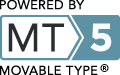MacOSXにHadoopを擬似分散モードで動作できるようにインストールした時の記録です。
利用した環境は次の通りです。
また、参考にしたページは次のページです。
このページにはHBaseのインストールまで記載されていますが、まだそこまでやっていないので、機会があればということで。
利用した環境は次の通りです。
- MacOSX Snow Leopard
- Hadoop 0.20.2
また、参考にしたページは次のページです。
このページにはHBaseのインストールまで記載されていますが、まだそこまでやっていないので、機会があればということで。
ダウンロード
ダウンロードページから、適当なミラーサイトを選んでダウンロード。/usr/local に展開します。
$ pwd
/usr/local
$ sudo tar zxvf /path/to/hadoop-0.20.2.tar.gz
$ sudo ln -s hadoop-0.20.2 hadoop以降、このインストールディレクトリを
${HADOOP_HOME} と記述します。sshd
Hadoopを擬似分散モードで起動するには、sshdが必要です。※正確には、必ずしも必要ではありませんが、あった方が便利です。
「システム環境設定」から、「共有」の「リモートログイン」を有効にすればsshdが起動します。
擬似分散モードではローカルホストからしかアクセスしないので、ファイアウォールは有効にしておいても大丈夫です。
hadoopユーザー作成
Hadoopの各サーバーを起動するための実行ユーザー hadoop を作成します。hadoopユーザー向けのグループIDとユーザーIDを決める
利用中のグループIDを調べる$ sudo dscl . -list /Groups PrimaryGroupID | cut -c 32-38 | sort -rn利用中のユーザーIDを調べる
$ sudo dscl . -list /Users UniqueID | cut -c 23-28 | sort -rn※
cut の範囲がずれている場合があるので、適宜調節してください。それぞれ出てきたIDと被らないIDを選びます。
僕の環境では300番が空いていたので、以降、グループID/ユーザーIDを300とします。
ユーザー作成
hadoopグループとhadoopユーザーを作っていきます。$ sudo dscl . -create /Groups/_hadoop PrimaryGroupID 300
$ sudo dscl . -append /Groups/_hadoop RecordName hadoop$ sudo dscl . -create /Users/_hadoop UniqueID 300
$ sudo dscl . -create /Users/_hadoop RealName "Hadoop Service"
$ sudo dscl . -create /Users/_hadoop PrimaryGroupID 300
$ sudo dscl . -create /Users/_hadoop NFSHomeDirectory /var/lib/hadoop
$ sudo dscl . -create /Users/_hadoop Password "*"
$ sudo dscl . -append /Users/_hadoop RecordName hadoop
$ sudo /usr/sbin/createhomedir -b -u hadoophadoopユーザーのホームディレクトリ( /var/lib/hadoop )にデータを入れるよう設定していきます。環境に合わせて変更してください。
パスなし認証設定
ローカルホストにパスワードなしでsshログインできるように、パスフレーズなし鍵認証の設定を行います。$ sudo su - hadoop
$ ssh-keygen
$ cd .ssh
$ cat id_rsa.pub >> authorized_keys※ 鍵の取り扱いには要注意です!
ログインできるか確認します。
Hadoop設定
設定するファイルはhadoop-env.sh、core-site.xml、hdfs-site.xml、mapred-site.xmlの4つです。${HADOOP_HOME}/conf 以下に設置します。hadoop-env.sh
JAVA_HOMEと、後でMapReduceでScalaを使いたいので、HADOOP_CLASSPATHの設定をしておきます。export JAVA_HOME=/System/Library/Frameworks/JavaVM.framework/Home
export HADOOP_CLASSPATH=/opt/local/share/scala-2.8/lib/scala-library.jarその他はデフォルトのままにしておきます。
core-site.xml
詳しい説明とそのデフォルト値は core-default.xml を参照してください。<?xml version="1.0"?>
<?xml-stylesheet type="text/xsl" href="configuration.xsl"?>
<!-- Put site-specific property overrides in this file. -->
<configuration>
<property>
<name>hadoop.tmp.dir</name>
<value>/var/lib/hadoop</value>
</property>
<property>
<name>fs.default.name</name>
<value>hdfs://localhost:9000</value>
</property>
</configuration>hdfs-site.xml
詳しい説明とそのデフォルト値は hdfs-default.xml を参照してください。<?xml version="1.0"?>
<?xml-stylesheet type="text/xsl" href="configuration.xsl"?>
<!-- Put site-specific property overrides in this file. -->
<configuration>
<property>
<name>dfs.replication</name>
<value>1</value>
</property>
</configuration>mapred-site.xml
詳しい説明とそのデフォルト値は mapred-default.xml を参照してください。<?xml version="1.0"?>
<?xml-stylesheet type="text/xsl" href="configuration.xsl"?>
<!-- Put site-specific property overrides in this file. -->
<configuration>
<property>
<name>mapred.job.tracker</name>
<value>localhost:9001</value>
</property>
</configuration>ログディレクトリ
${HADOOP_HOME}/logsがない場合には作成しておきます。$ sudo mkdir ${HADOOP_HOME}/logs
$ sudo chown hadoop:hadoop ${HADOOP_HOME}/logsNameNodeのフォーマット
初めてHadoopを起動する前に、NameNodeをフォーマットします。$ sudo su - hadoop
$ ${HADOOP_HOME}/bin/hadoop namenode -formatHadoop起動
hadoopユーザーでHadoopを起動します。$ sudo su - hadoop
$ ${HADOOP_HOME}/bin/start-all.shこれで無事に起動しました。
ユーザーディレクトリ作成
上記の設定では、パーミッションが有効になっているため、各ユーザーの作業用には別途ディレクトリを作成する必要があります。例) ueshinユーザー用
$ sudo su - hadoop
$ ${HADOOP_HOME}/bin/hadoop fs -mkdir /user/ueshin
$ ${HADOOP_HOME}/bin/hadoop fs -chown ueshin:staff /user/ueshinこれで、ueshinユーザーは自由にHDFS上のファイルを操作することができるようになります。
ueshin$ ${HADOOP_HOME}/bin/hadoop fs -mkdir input
ueshin$ ${HADOOP_HOME}/bin/hadoop fs -put ${HADOOP_HOME}/conf/*.xml input
ueshin$ ${HADOOP_HOME}/bin/hadoop fs -ls
ueshin$ ${HADOOP_HOME}/bin/hadoop fs -ls input
ueshin$ ${HADOOP_HOME}/bin/hadoop fs -cat input/core-site.xml